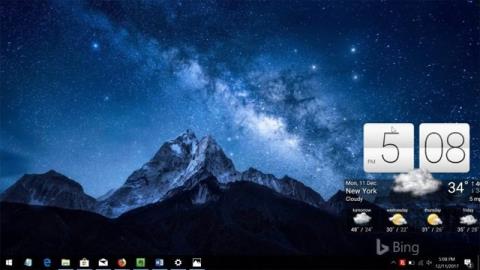V sistemu Windows 10 je v opravilni vrstici privzeta ura , vendar se mnogim zdi majhna v primerjavi z zaslonom njihovega računalnika. Zato vam bo ta članek predstavil odlično aplikacijo za namizno uro za Windows 10.
Toda preden predstavimo to namizno uro, bomo govorili o namiznih pripomočkih in zakaj jih ne bi smeli uporabljati. Kot veste, pripomočki ali namizni pripomočki niso več uradni del sistema Windows 10, ker jih je Microsoft iz varnostnih razlogov odstranil iz operacijskega sistema in ni vgrajene zamenjave v sistemu Windows 10. Zato tukaj pripomočkov ne bomo uporabljali niti čeprav jih lahko prenesemo in namestimo v Windows 10. Če želite uporabljati te pripomočke, si oglejte članek Gadgets return to Windows 10 Desktop .

Sense Desktop je aplikacija trgovine Windows, namenjena postavitvi ure na ozadje namizja. Ta aplikacija ni brezplačna, vendar morate plačati le zelo majhen strošek 1 dolarja, da jo imate. Kot že ime pove, se je ura zgledovala po uporabniškem vmesniku HTC Sense.

Pripomoček Sense Desktop poleg prikaza ure z animacijami prikaže tudi datum in podatke o vremenu. Uporabniki lahko izberejo ali spremenijo položaj in animacijo, premaknejo in postavijo kamor koli na namizju.

Poleg tega lahko uporabniki izberejo tudi časovni pas, obliko prikaza časa (12 ali 24 ur), velikost in motnost. Obstaja možnost prikaza temperature v Celziju ali Fahrenheitu, tako da kliknete nanjo in odprete Nastavitve.

Sense Desktop je lepa in funkcionalna ura za računalnike z operacijskim sistemom Windows 10. Če iščete namizno uro, jo poskusite.
Prenos : Sense Desktop (Windows Store)
Poglej več: